Shotcut是一款好用的视频编辑软件,使用该软件可以对录制的视频进行剪切、添加特效、添加文字、添加滤镜、改变色彩等操作,软件支持各种视频音频格式,快速编辑,稳定高效,还可以添加水印,有需要的小伙伴快来下载体验吧。
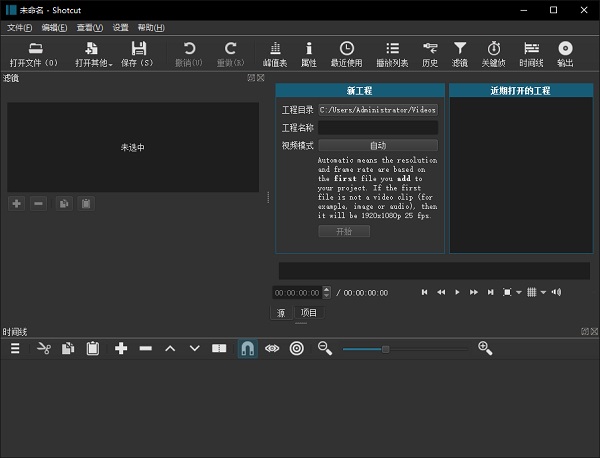
软件特色
宽格式支持
支持流行的图像格式,如BMP,GIF,JPEG,PNG,SVG,TGA,TIFF,WebP以及图像序列。
音频功能
音频范围:响度,峰值表,波形,频谱分析仪,音量控制,立体声,单声道和5.1环绕声。
视频效果
跨视频轨道的视频合成,HTML5(无音频和视频)作为视频源和过滤器,三向(阴影,中音,高光)色轮,用于色彩校正和分级,去隔行,自动旋转。
编辑功能
使用纹波选项修剪源剪辑播放器或时间轴,易于使用的剪切,复制和粘贴操作,在时间线上追加,插入,覆盖,提升和涟漪删除编辑,三点编辑。
跨平台和编解码器独立
跨平台支持:适用于Windows,Linux和macOS),独立于编解码器因此不依赖于系统编解码器,可以从外部驱动器作为便携式应用程序运行。
显示和监控
通过NTSC监视器上的Blackmagic Decklink卡进行外部监控,额外系统显示/监视器上的外部监视,UI主题/皮肤:本机操作系统外观和自定义暗和亮。
硬件支持
Blackmagic Design SDI和HDMI用于输入和预览监控,用于慢进/快速控制的Leap Motion。
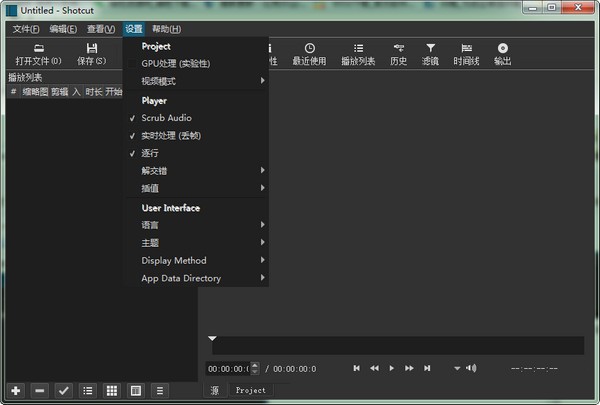
使用说明
导入素材,建立时间线
将需要剪辑的素材拖动到「播放列表」区域,将素材导入到软件。
点击时间线下面的「三横线符号」,打开附加操作菜单,在里面选择添加视频轨道,根据需要可以再添加音频轨道或多个视频轨道。
将素材拖动到对应的轨道上。如果需要素材先后播放,就拖动到同一个轨道上,如果需要视频以画中画的形式叠加播放,就拖动到不同轨道上。
音频视频对齐
教学视频往往会同时录制多个视频,比如一个是电脑录屏,一个是教师出境。
剪辑时如果两个视频没有对齐的话,教师的口型就对不上声音,或者PPT翻页和声音不一致。
Shotcut这个软件的一个好处是每个视频轨道都可以显示音频波形,通过对比音频波形可以很方便的对齐视频。视频对齐后,将其中一条的音轨关掉,保留收音效果较好的那一条视频的音轨。
调整画中画位置
改变上层视频的位置和大小。
导入两个视频时,视频都会居中布置,如果需要调整上层视频的位置的话,需要在**「时间线」「里面选中上层视频,然后在」「滤镜」「中选择」「位置与尺寸」,就可以调整上层视频的位置了。
实际上,不光上层视频可以调整位置,下层视频也可以调整位置,从而做出两个视频并列的效果。
上层视频位置和大小的变换
有时在教学视频里面,上层视频(比较教师出境视频)的大小和位置是需要变化的,比如说PPT首页的时候,教师出境视频比较大,内页的时候,出境视频会比较小。
这种情况,首先需要对视频进行切割。选中需要切割的视频,将播放点的竖线拖动到你要切割的位置。在时间线上面的工具栏选择**「于播放点处切割」「,选中的视频就可以被切割为2个视频,可以单独设置滤镜,选择」「位置和尺寸」滤镜,就可以重新设置上层视频的位置和尺寸了。
这里有一个小技巧,通过音频波形,可以迅速的找到PPT的翻页点,因为翻页点上基本不说话。
因为上层视频发生了变化,为了不显得太突兀,可以增加一个淡入淡出的效果。
在前一段视频上增加一个「视频淡出」滤镜,在后一段视频上增加一个「视频淡入」滤镜。完成后时间轴上会出现两个半透明的三角形。
显示字幕、文字
首先在视频轨道上方再增加一个新轨道。
然后在工具栏的「打开其他」「里面选择」「文本」,在打开的对话框里输入你要显示的文本内容。
输入文本后点OK,在预览框里会显示文本的内容,将其拖动到新增加的轨道上。注意拖动的时候不要点中间那个点,要按住文本框的其他位置拖动。否则的话不会把文本框拖动到时间线上,而是会把文本框在画面上移动位置。
将文本拖动到轨道上之后,就可以在滤镜里设置文本的字体、颜色等。
设置转场动画
如果在要把两个视频相连的话,可能需要设置转场动画。
将一个轨道上的两个视频重叠,重叠的部分就会变成紫色的沙漏形状。右键点击这个沙漏,选择「属性」,就可以设置转场动画了。
视频输出
最后就是进行视频输出了,也就是将剪辑好的视频按照一定的格式保存到本地。
Shutcut没有按照素材来源自动选择参数的功能(还是说我没发现?),需要手动选择参数。
在工具栏上选择「输出」「功能(图标是一个光盘 ),打开输出界面。来源选择」时间线,硬件编码器推荐不要勾选。勾选了硬件编码器的话,如果你的显卡支持硬件编码,导出会比较快,但是视频质量低于不使用硬件编码。
左边的列表是常见的视频编码和参数选择,如果对编码器比较懂的话,还可以点「高级」自己设置。
更新日志
1、添加(创建)日期列到播放列表详细信息视图。
2、将“设置文件日期。..”添加到“播放列表”菜单和项目上下文菜单中。
3、添加按名称排序和按日期排序到播放列表菜单。
4、这些是单次排序命令。播放列表仍然是固定排序的。新选项不会自动对新播放列表条目进行排序。
5、添加了新的视频过滤器。
6、为播放器的缩放菜单添加了300%,400%,500%,750%和1000%的缩放。
7、在Linux上添加了显示方法》 OpenGL或软件(Mesa)。

Kdenlive官方版是一款十分优秀的视频剪辑软件,该软件功能强大全面,不仅提供了kde、ffmpeg、qt这些开源组织和相关软件,还能够帮助大家轻松快捷的得到各种视频特效,使用后可以更轻松便捷的剪...

芯象导播是一款功能强大的跨平台推流和导播工具,支持数十种输入源类型,而且该软件还可以实时进行机位无缝切换,同时通过网络聚合来最大化使用网络链路,支持更高清的画质,拥有一键美颜功能,...

讯飞绘文官方最新版是一款集多种功能于一体的智能创作平台,该软件不仅能够帮助用户筛选个性化选题,而且还可以帮助用户实时的捕捉热点,并支持写作、配图、排版、润色、发布、数据分析等,系统...

Intel蓝牙驱动官方最新版是英特尔官方专为旗下电脑蓝牙提供的驱动程序。这里为大家提供的是最新版的驱动,可以提供稳定的蓝牙连接以及与各种蓝牙设备的兼容性。带给用户一个更好的使用体验,有...

Twinkle Tray是一款功能强大的屏幕亮度调节工具,不仅能够轻松实现所有显示器亮度的同步调节,确保每个屏幕的亮度一致,也可以单独对某一台显示器进行亮度调整,满足多显示器不同亮度需求,此外...

MPC-HC是一个非常轻量级的开源媒体播放器,不仅支持几乎所有常见的视频和音频格式,同时能够有效地解码高清视频和复杂的音频格式,播放质量高,音质和画质出色,并支持硬件加速,可以更好地利用...
发表评论
共0条
评论就这些咯,让大家也知道你的独特见解
立即评论以上留言仅代表用户个人观点,不代表系统之家立场